Windows PC에서 Windows Live 메일이 작동하지 않습니까? 걱정하지 마십시오. 이 100% 작동하는 전술을 사용하여 쉽고 빠르게 Windows Live 메일을 복구하십시오.
거의 1년 전, Microsoft는 Windows PC 사용자들 사이에서 가장 많이 사용되는 이메일 클라이언트 중 하나인 Windows Live Mail에 대한 지원을 중단하기로 결정했습니다. 그러나 많은 사용자가 이 오래된 이메일 클라이언트 사용을 중단하지 않고 여전히 사용하고 있습니다.
그러나 최근에 Windows Live 메일 클라이언트를 선호하는 많은 Windows 사용자가 해당 이메일 클라이언트의 응답하지 않는 동작에 대해 불평했습니다. 그들은 Windows Live Mail이 Windows 운영 체제에서 열리지 않거나 실행되지 않는다고 말했습니다. 이는 특히 WLM(Windows Live Mail)을 전자 메일 클라이언트로 선호하는 경우 매우 실망스러울 수 있습니다. 따라서 오늘 우리는 Windows Live 메일 문제를 해결하기 위해 테스트되고 시도된 몇 가지 전술을 설명하는 이 가이드를 만들었습니다.
Windows PC에서 작동하지 않는 Windows Live 메일을 수정하는 쉽고 빠른 방법
가장 사랑받는 빈티지 전자 메일 클라이언트(예: Windows Live Mail)에 문제가 있는 경우 아래 나열된 해결 방법을 시도해 보십시오. 제안된 해킹은 Windows 11, 10 또는 이전 버전에서 작동하지 않는 Windows Live 메일을 수정하는 데 확실히 도움이 될 것입니다.
방법 1: 이메일 클라이언트를 관리자 및 호환 모드로 실행
많은 사용자가 단순히 프로그램을 관리자로 실행하고 호환 모드에서 Windows Live 메일이 작동하지 않는 문제를 해결했습니다. 기본적인 해킹처럼 들릴 수 있지만 마법처럼 작동할 수 있습니다. 특정 변경 방법을 모르는 경우 아래에 설명된 단계를 따르십시오.
1 단계:위치하고 있다 다음 경로.
C: 프로그램 파일Windows Live Mail 또는 C: 프로그램 파일(x86)Windows LiveMail
2 단계: 오른쪽 클릭 wlmail.exe 파일 속성을 선택합니다.
3단계: 선택 호환성 탭 계속하려면.
4단계: 앞에 표시된 상자를 체크 표시하십시오. 달리다 호환 모드에서 이 프로그램을 사용하려면 드롭다운 메뉴에서 올바른 Windows OS 버전도 선택하십시오.
5단계: 이후, 상자를 확인 이 프로그램을 관리자로 실행하기 전에.
6단계: 클릭 확인 변경 사항을 저장합니다.
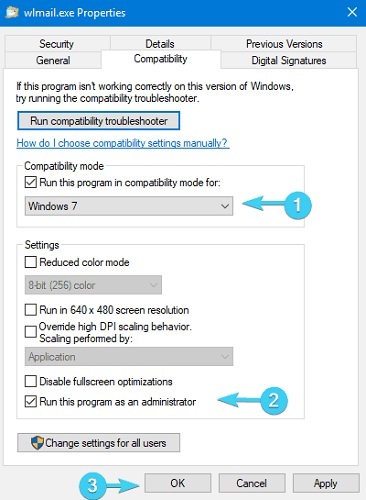
7단계: 완료되면 Windows Live 메일을 다시 시작하십시오.
이것은 확실히 Windows Live 메일 클라이언트를 복구해야 합니다. 그러나 불행히도 문제가 지속되므로 다른 해킹을 시도하십시오.
또한 읽기: Gmail 임시 오류를 수정하는 방법? 최선의 방법을 시도하십시오!
방법 2: 새 Windows Live 메일 계정 만들기
Microsoft의 변경 사항으로 인해 발생할 수 있으며 현재 기존 Windows Live 메일 계정이 Windows 10에서 만료될 수 있습니다. 이 경우 이전 계정을 제거하고 새 계정을 만들 수 있습니다. 이렇게 하면 문제를 해결하는 데 도움이 될 수 있습니다. 이렇게 하려면 아래 단계를 따르세요.
1 단계:시작하다 계속하려면 Windows Live 메일을 클릭하세요.
2 단계: 그런 다음 계정 아이콘을 클릭하고 로그아웃 선택 드롭다운 메뉴 목록에서 Windows Live 메일 옵션을 선택합니다.
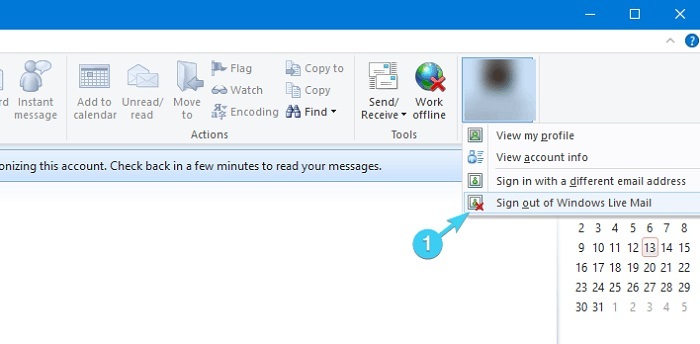
3단계: 몇 초간 기다렸다가 새로운 계정을 생성 또는 대체 이메일 주소로 로그인합니다.
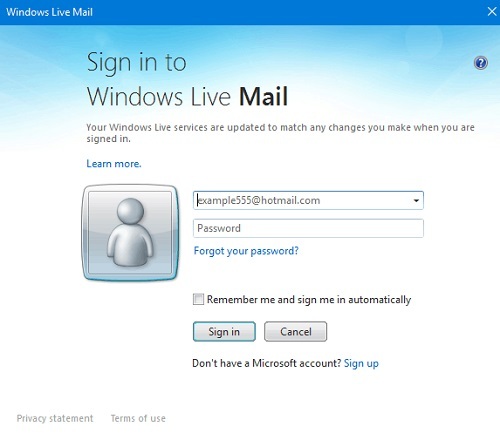
완료되면 문제를 테스트하고 변경 사항을 찾으십시오. 도움이 되지 않으면 다른 해결 방법을 시도해 보세요.
또한 읽기: 첨부 파일이 있는 Gmail 이메일을 백업하는 방법
방법 3: 바이러스 백신 솔루션을 일시적으로 비활성화
바이러스 백신 소프트웨어는 Windows 10 PC에서 Windows Live 메일이 열리지 않는 또 다른 원인이 될 수 있습니다. 경우에 따라 바이러스 백신 소프트웨어가 특정 앱이나 프로그램이 예상대로 제대로 실행되지 않도록 차단합니다.
따라서 Microsoft의 전자 메일 클라이언트가 타사 바이러스 백신 솔루션의 예외 목록에 포함되어 있는지 확인하십시오. Windows Live 메일이 바이러스 백신 소프트웨어에 의해 차단되지 않은 경우 문제를 해결하기 위해 바이러스 백신을 비활성화할 수 있습니다. 특정 바이러스 백신 프로그램은 이전 버전의 앱과 호환되지 않기 때문입니다. 따라서 특히 Windows Live Mail이 작동하지 않는 문제를 실행할 때 확실히 시도해 보아야 합니다.
바이러스 백신 소프트웨어를 비활성화한 후 문제가 해결되었는지 확인하십시오. 그렇지 않은 경우 문제를 제거하려면 다음 솔루션으로 이동해야 합니다.
방법 4: PC 드라이버 업데이트
마지막으로, 오래된 PC 드라이버를 사용하는 경우 Windows Live 메일이 열리지 않는 등의 여러 문제와 오류에 직면할 수 있습니다. 따라서 이 오류를 해결하려면 PC에서 오래된 드라이버를 업데이트해야 합니다.
이 작업을 빠르고 쉽게 수행하기 위해 타사를 사용할 수 있습니다. 드라이버 업데이터 유틸리티 소프트웨어 Bit Driver Updater처럼. Windows PC에서 모든 결함이 있는 드라이버를 감지하고 수정하는 최고의 솔루션입니다. Bit Driver Updater는 시스템을 자동으로 인식하고 올바른 드라이버를 찾습니다.
Bit Driver Updater로 드라이버를 업데이트하려면 아래 공유된 단계를 따라야 합니다.
1단계: 다운로드 아래 버튼에서 Bit Driver Updater를 다운로드하십시오.

2 단계: 그런 다음 실행 파일을 두 번 클릭하고 화면의 지시에 따라 소프트웨어 설치를 완료합니다.
3단계: PC에서 Bit Driver Updater를 실행하고 주사 왼쪽 메뉴 창에서 옵션.

4단계: 다음으로, 스캔이 완료될 때까지 기다리십시오.
5단계: 스캔 결과를 확인하고 모두 업데이트 버튼을 눌러 모든 PC 드라이버의 최신 버전을 한 번에 설치하십시오.

그러나 이를 위해서는 60일의 완전한 환불 보장과 연중무휴 기술 지원을 제공하는 Bit Driver Updater의 프로 버전으로 업그레이드해야 합니다. 무료 버전을 사용하는 경우 업데이트하려는 드라이버 옆에 표시된 지금 업데이트 버튼을 클릭할 수 있습니다. 이렇게 하면 무료 버전이 부분적으로 수동이므로 드라이버를 하나씩 업데이트할 수 있습니다.
또한 읽기: Gmail 메시지를 대량으로 삭제하는 방법
Windows에서 작동하지 않는 Windows Live 메일: 수정됨
따라서 위의 제안은 Windows PC에서 작동하지 않는 Windows Live 메일을 수정하기 위한 가장 우수하고 입증된 해결 방법 중 일부였습니다. 이 문제 해결 가이드가 매우 유용하고 유용하기를 바랍니다. 이와 관련하여 더 나은 제안 사항이 있으면 아래 의견에 알려주십시오. 또한 아래 의견에도 쿼리를 삭제하십시오. 우리는 당신을 돕기 위해 최선을 다할 것입니다.
이 외에도 이와 같은 유익한 기사를 더 읽고 싶다면 뉴스레터를 구독하십시오. 마지막으로 팔로우하세요. 페이스북, 트위터, 인스 타 그램, 그리고 핀터레스트.